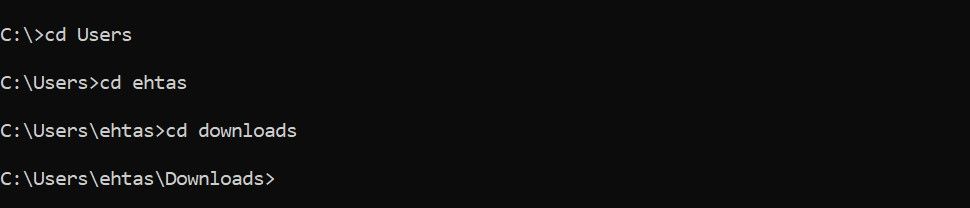핵심 요약
- 명령 프롬프트 사용 시 제약 사항을 피하려면 관리자 권한으로 실행해야 합니다. 윈도우 검색에서 “명령 프롬프트”를 검색 후, 마우스 오른쪽 버튼으로 클릭하고 “관리자 권한으로 실행”을 선택하십시오.
- 디렉터리 이동에는 “cd” 명령을, 현재 디렉터리의 목록 확인에는 “dir” 명령을 사용합니다. 상위 디렉터리로 돌아가려면 “cd..”, 최상위 루트 디렉터리로 이동하려면 “cd \”를 입력합니다.
- 파일 탐색기에서 특정 폴더로 이동 후 주소 표시줄에 “cmd”를 입력하면 해당 폴더에서 즉시 명령 프롬프트를 열어 시간을 절약할 수 있습니다.
특정 파일의 설정을 변경하거나, 폴더 내에서 검색 작업을 하거나, 명령 프롬프트에서 다른 작업을 수행하려면 먼저 해당 폴더로 이동해야 합니다. 다행히도 몇 가지 간단한 명령어를 숙지하면 윈도우 명령 프롬프트에서 디렉터리와 폴더를 쉽게 이동할 수 있습니다.
관리자 권한으로 명령 프롬프트 실행
가장 먼저, 관리자 권한으로 명령 프롬프트를 실행하는 것이 중요합니다. 이 단계를 거치지 않으면 윈도우가 디렉터리 변경을 허용하지 않을 수 있습니다. 윈도우 검색창에 “명령 프롬프트”를 입력하고, 명령 프롬프트를 마우스 오른쪽 버튼으로 클릭한 후 “관리자 권한으로 실행”을 선택하십시오. 사용자 계정 컨트롤(UAC) 창이 나타나면 “예”를 클릭합니다.
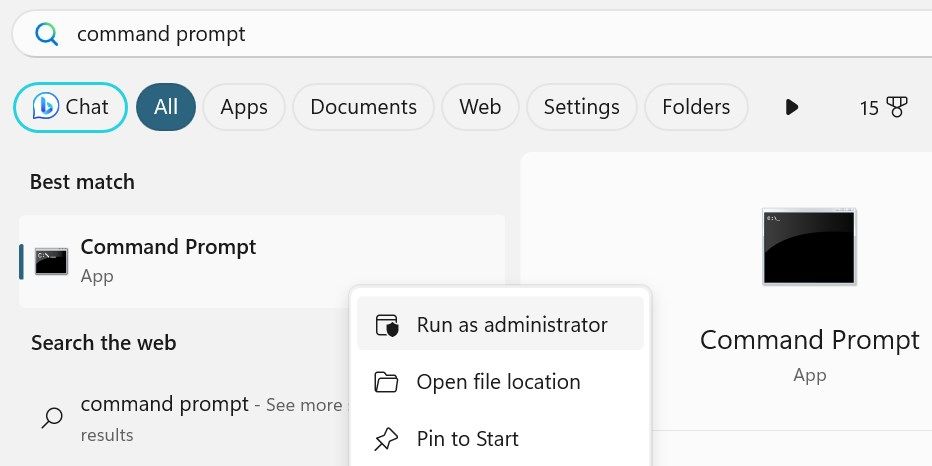
이 단계를 완료하면 관리자 권한으로 명령 프롬프트 창이 열리며, 관리 작업을 제약 없이 실행할 수 있게 됩니다. 관리자 권한은 실수로 인한 문제 발생 가능성이 있으므로 주의해서 사용해야 합니다.
명령 프롬프트에서 디렉터리 이동 명령어
명령 프롬프트에서 폴더를 이동하기 위해서는 다음 두 가지 주요 명령어를 알아야 합니다.
- 디렉터리 변경: cd
- 디렉터리 목록: dir
“dir” 명령은 현재 위치에서 접근 가능한 디렉터리 목록을 보여주며, “cd” 명령은 특정 디렉터리로 이동하는 데 사용됩니다. 이동하고자 하는 디렉터리 이름을 알고 있다면 “cd” 명령어 다음에 해당 이름을 입력하여 해당 디렉터리로 이동합니다(예: “cd downloads”). 이전 디렉터리로 돌아가려면 “cd” 명령어 뒤에 점 두 개를 추가합니다(“cd..”).
디렉터리 목록은 어디로 이동해야 할지 모를 때만 사용하면 됩니다. 이미 이동할 디렉터리 이름을 알고 있다면 “dir” 명령어를 사용할 필요가 없습니다.
“cd” 및 “dir” 명령어 사용법
예시를 통해 “cd” 및 “dir” 명령어를 사용하여 명령 프롬프트에서 디렉터리를 탐색하는 방법을 자세히 살펴보겠습니다.
시작 위치가 “C:\Windows\system32″이고, 최종적으로 “C:\Users\<사용자 이름>\Downloads” 폴더로 이동하려 한다고 가정해 보겠습니다.
먼저 C: 드라이브의 루트로 돌아가야 합니다. 이를 위해 “cd..” 명령어를 두 번 사용하여 “System32″와 “Windows” 폴더를 거쳐 루트 디렉터리로 이동합니다.
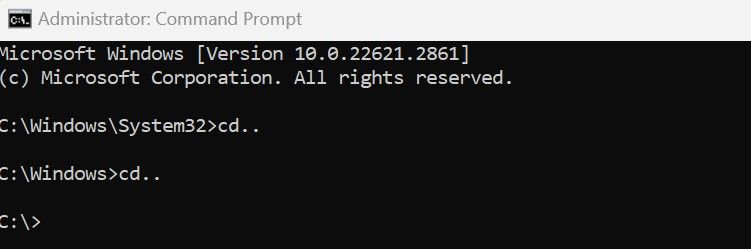
이제, 이동해야 할 첫 번째 폴더의 정확한 이름을 모를 경우, “dir” 명령어를 입력하여 사용 가능한 디렉터리 목록을 확인하고 올바른 디렉터리를 찾을 수 있습니다.
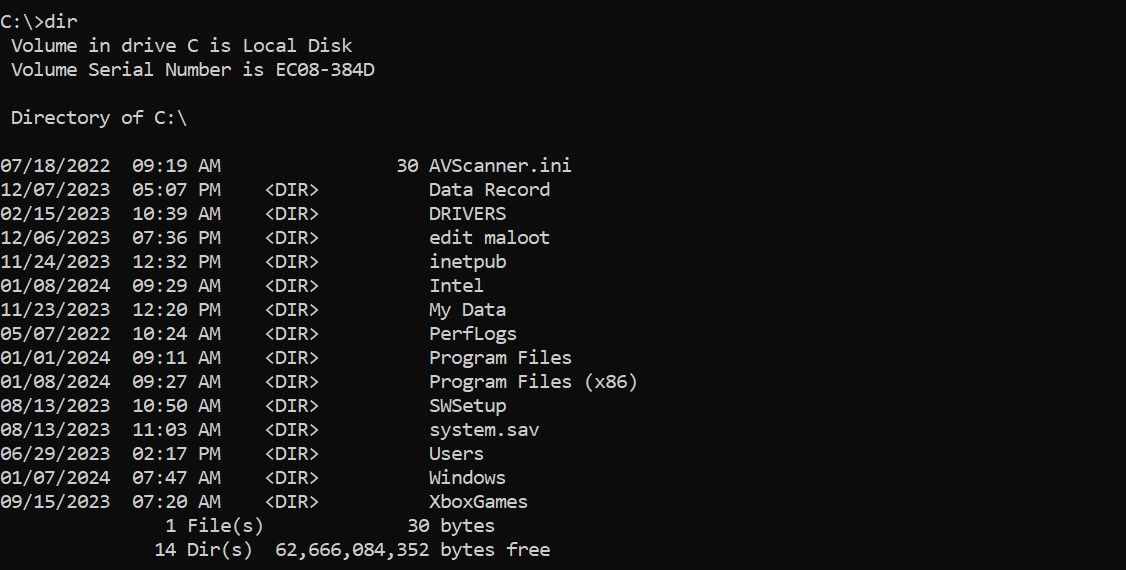
“Users” 폴더로 이동해야 한다는 것을 확인하고, “cd Users” 명령어를 입력하면 “C:\Users” 디렉터리로 이동합니다. 여기에서 “cd” 명령어를 사용하여 다음 두 폴더로 이동할 수 있습니다.
cd <사용자 이름>
cd Downloads
표시된 “ehtas” 폴더는 시스템에 존재하지 않습니다. 해당 사용자 이름은 개인 시스템에 고유하므로, 실제 사용자 이름을 입력해야 합니다.
명령 프롬프트에서 디렉터리 탐색을 쉽게 만들어주는 추가 명령어
이미 살펴본 명령어 외에도, 다음 몇 가지 명령어를 추가로 활용하면 명령 프롬프트에서 디렉터리를 더욱 쉽게 이동할 수 있습니다.
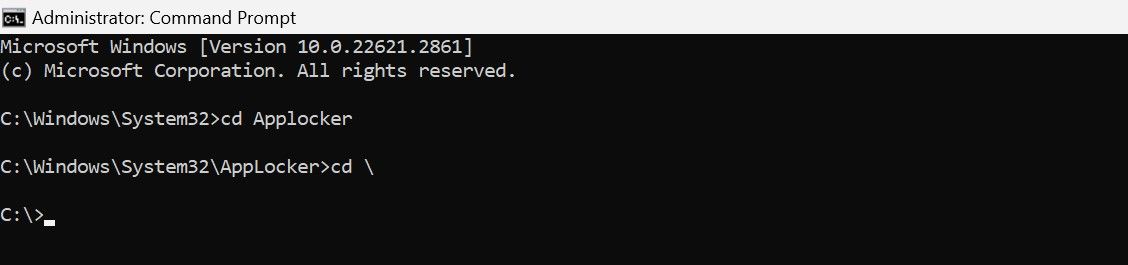

파일 탐색기에서 특정 폴더로 명령 프롬프트를 실행하는 방법
파일 탐색기에서 직접 명령 프롬프트를 실행하면, 명령 프롬프트에서 여러 명령어를 사용하여 폴더를 탐색할 필요가 없습니다.
작업 표시줄에서 폴더 아이콘을 클릭하여 파일 탐색기를 실행합니다. 명령 프롬프트에서 접근하려는 폴더로 이동합니다. 주소 표시줄에 “cmd”를 입력하고 Enter 키를 누릅니다. 그러면 해당 폴더에서 명령 프롬프트가 즉시 실행됩니다.
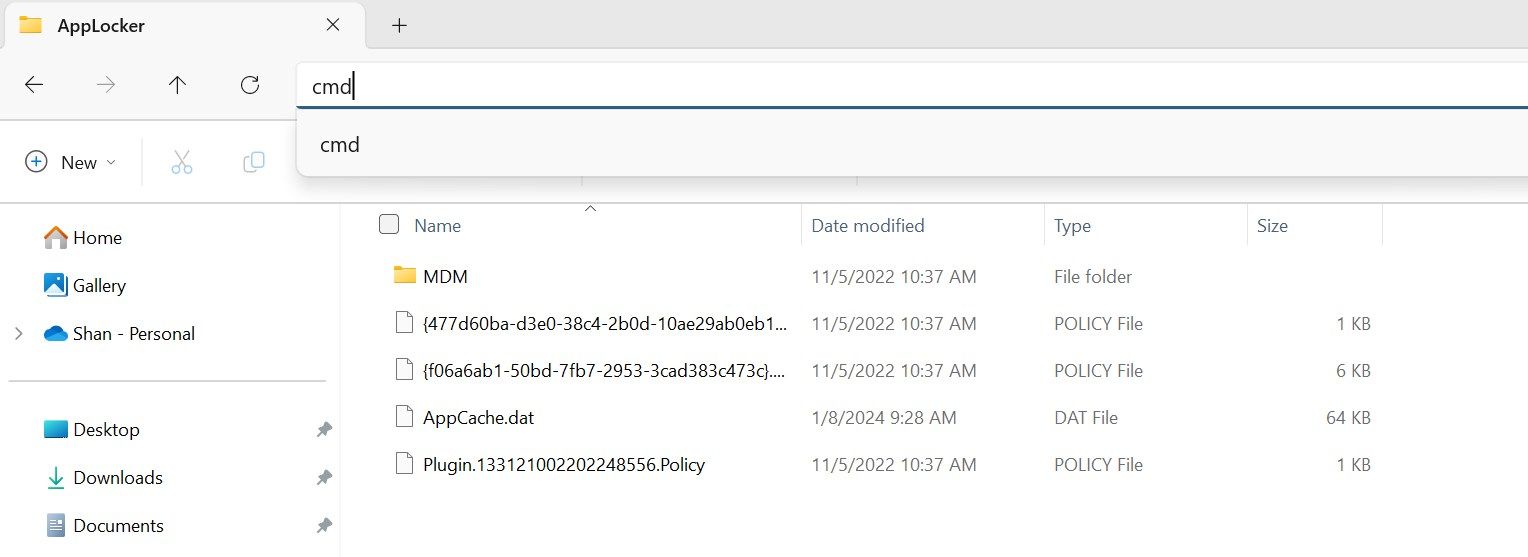
명령 프롬프트 탐색은 처음에는 어렵게 느껴질 수 있지만, 꾸준히 사용하다 보면 익숙해질 것입니다. 몇 가지 기본 탐색 명령어만 알면 컴퓨터의 디렉터리를 효율적으로 탐색할 수 있습니다.